AirDrop es una función integrada por Apple para dispositivos iOS como iPhone y iPad, que permite la transferencia rápida y cómoda de archivos a través de conexiones Bluetooth y Wi-Fi. Sin embargo, en algunos casos los usuarios pueden necesitar desactivar AirDrop.
¿Por qué deberías desactivar AirDrop?
1. Seguridad y privacidad: AirDrop permite compartir archivos sin cables. Sin embargo, si habilita esta función en el modo "Todos", desconocidos pueden enviarle archivos no deseados.
2. Ahorra batería: el funcionamiento continuo de Bluetooth y Wi-Fi cuando AirDrop está activado puede consumir energía adicional.
3. Evite interferencias de red: desactivar AirDrop ayuda a reducir la posibilidad de interferencias de red, especialmente en entornos públicos llenos de gente.

Instrucciones para desactivar AirDrop en iPhone/iPad. (Ilustración)
Cómo desactivar AirDrop en iPhone/iPad
1. Desactiva AirDrop a través del Centro de control
El primer paso es acceder al Centro de control, donde podrás desactivar rápidamente muchas funciones de iOS, incluido AirDrop.
En iPhone X o posterior: deslice el dedo hacia abajo desde la esquina superior derecha de la pantalla.
En iPhone 8 y anteriores y iPad: deslice el dedo hacia arriba desde el borde inferior de la pantalla.
Cuando se abra el Centro de control, siga estos pasos:
Paso 1: Mantén presionado el ícono de red rectangular, donde están los botones de modo avión, Wi-Fi, Bluetooth.
Paso 2: Aparecerá un nuevo menú con opciones adicionales, incluido AirDrop.
Paso 3: Toque el ícono de AirDrop y seleccione "Recepción desactivada" para desactivar AirDrop por completo.
2. Desactiva AirDrop a través de la configuración
Además del Centro de control, también puedes desactivar AirDrop a través de la configuración para obtener un control más granular:
Paso 1: Abra la aplicación “Configuración” en su iPhone o iPad.
Paso 2: Vaya a “General”.
Paso 3: Toca "AirDrop".
Paso 4: Aquí verás tres opciones: "Desactivar recepción", "Solo contactos" y "Todos". Seleccione “Recepción desactivada” para desactivar AirDrop por completo.
No sólo es una forma de proteger su dispositivo, desactivar funciones innecesarias también es una parte importante para aumentar la durabilidad y el rendimiento del dispositivo. Mantenga siempre actualizada la configuración de su iPhone/iPad y adminístrela con cuidado para garantizar la experiencia de usuario más eficiente y segura.
Fuente


































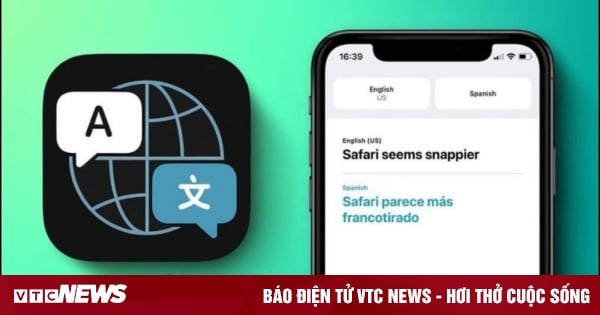
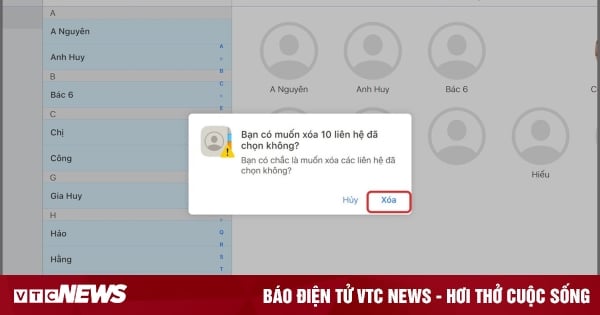





























Kommentar (0)